Як почистити кеш в мозила Фаерфокс - Покрокова інструкція! Як очистити кеш в Мозіль швидко і назавжди
- Як почистити кеш в Firefox
- Автоматичне очищення кеш в Фаерфокс
- Основні недоліки кеш-пам'яті
- Як очистити кеш в Мозіль? Основні способи
- Автоматичне очищення кеш-пам'яті в Мозіль
- Очищення кеша в брузере за допомогою програм.
- Навіщо чистити Сache в Мозіль
- очищення кешу
- спосіб №2
- Чистимо cache використовуючи CCleaner
- Автоматичне очищення кешу в Мозіль
- Навіщо потрібен кеш?
- Навіщо чистити кеш?
- Як очистити кеш в Firefox
- Автоматичне очищення кешу в Firefox
- налаштування браузера
- Як переглянути вміст
У багатьох користувачів Mozilla Firefox з часом накопичується досить велика історія відвідувань різних сайтів, відповідно кеш, що в свою чергу погіршує роботу браузера. Тому багато хто замислюється про те, як від цього всього позбутися. Давайте детально розмір це питання.
Як почистити кеш в Firefox
Кеш Фаерфокса знаходиться в наступному місці - C: \ Users \ Ваше ім'я користувача \ AppData \ Roaming \ Mozilla \ Firefox \ Profiles \ Ваш профіль \ Cache
Для того щоб його почистити, потрібно виконати кілька нехитрих маніпуляцій. Розглянемо випадок з Windows 7. У новому Firefox трохи змінився інтерфейс, так що до меню налаштувань можна дістатися кількома способами:
- Натискаємо клавішу Alt, після чого вгорі браузера у вас з'являться вкладки, ось там і шукаємо потрібну - «Інструменти» і в ній вибираємо пункт «Налаштування»
- У верхньому правому куті натискаємо на кнопку контекстного меню (кнопка у вигляді трьох горизонтальних смужок) і потім тиснемо на шестірню «Налаштування».
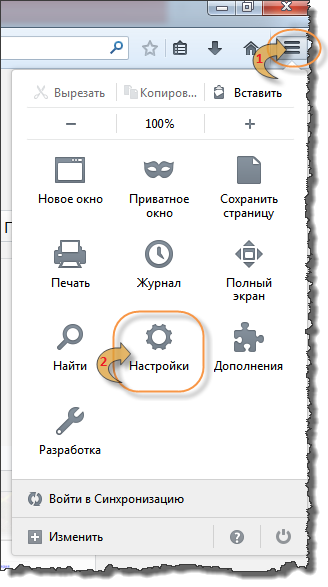
Після того, як Ви це зробите перед Вами відкриється вікно з настройками браузера.
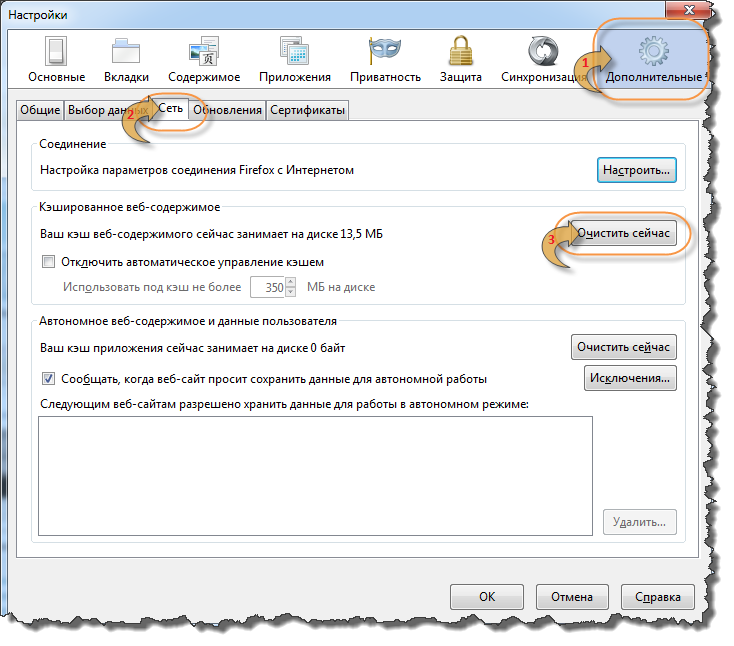
На цьому все, очищення кеша браузера Mozilla Firefox завершена.
Іноді почистити кеш в Firefox просто лінь, для цього можна налаштувати його автоматичне видалення.
Автоматичне очищення кеш в Фаерфокс
У цьому ж вікні налаштувань перейдіть на пункт "Налаштування", в випадаючому списку виберіть «буде використовувати власні налаштування історії». Після вибору цього пункту у вас з'являться допнастройкі. Поставте галочки для «Видаляти історію при закритті Firefox».
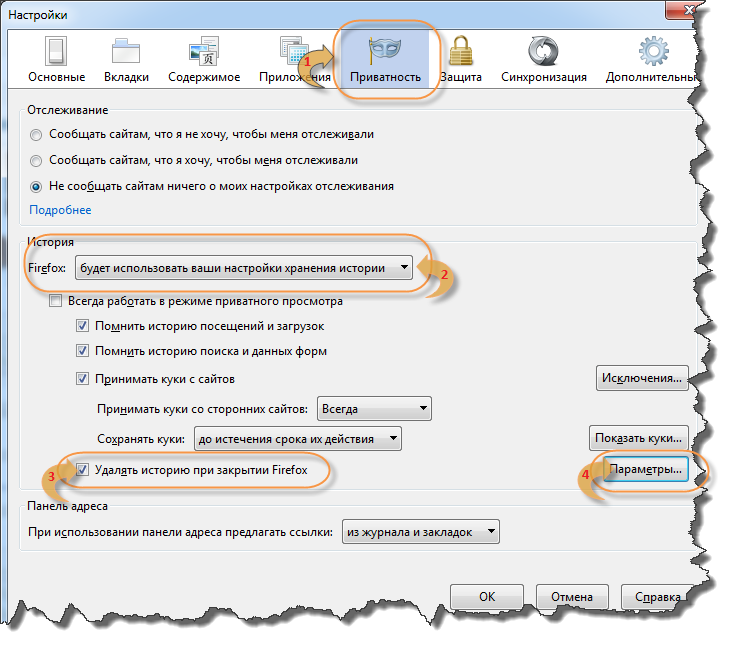
Після цього у стане активною кнопка «Параметри», натисніть її.
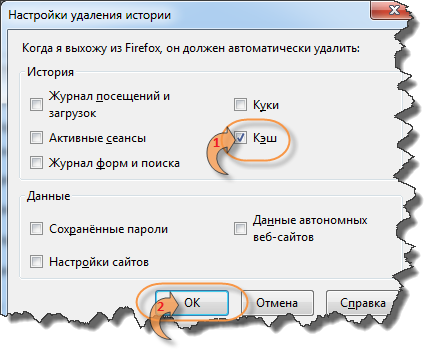
У цьому вікні Ви повинні відзначити тільки пункт «Кеш» і натиснути «Ок». Все, автоматичне видалення кеша налаштоване.
Цікаво!
Для того щоб подивитися, що в даний момент знаходиться в кеші вашого firefox досить в адресний рядок прописати наступне - about: cache.
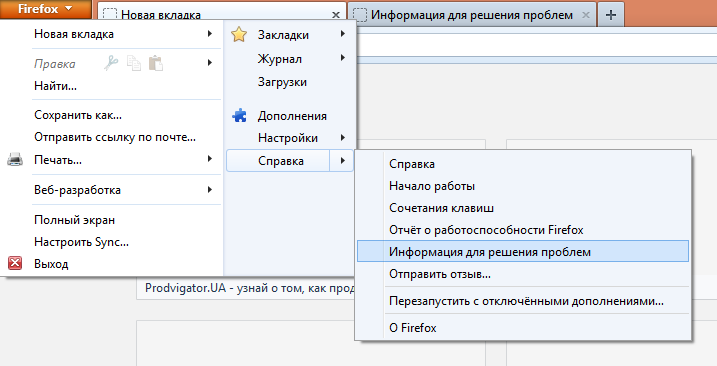 Як швидко налаштувати браузер Mozilla Firefox
Як швидко налаштувати браузер Mozilla Firefox
Кеш є одним із способів полегшити і прискорити процес роботи користувачів в мережі інтернет. Хешування є створення резервної копії документа, з яким користувач раніше працював. Таким чином, кожна сторінка сайту зберігається в системній папці і при повторному виклику видається браузером. Це означає, що завантаження окремих сторінок не потребують додаткового інтернет трафіку, а швидкість роботи з інтернетом збільшується в кілька разів.
Основні недоліки кеш-пам'яті
Завдяки даним перевагам, кеш-пам'ять стала складовою частиною більшості програм, що працюють під Windows. За замовчуванням кожна програма призначає певний розмір папки, виділеної по кеш. Саме в розмірі папки кешу таїться головна проблема даного інструменту. Так, розмір, що перевищує більш 100МБ, може істотно сповільнити роботу браузера і комп'ютера в цілому. У такому випадку доводиться вдаватися до процедури очищення кеша. Далі буде дана докладна інструкція очищення кешу в Mozilla Firefox.
Як очистити кеш в Мозіль? Основні способи
Очистити кеш в Мозіль можна декількома способами. Всі вони поділяються на 3 види:
- за допомогою внутрішніх ресурсів браузера;
- за допомогою інструментів операційної системи ;
- за допомогою програм сторонніх розробників.
Кожен з цих варіантів різниться, залежно від складності та ефективності. Перш за все, розглянемо, як очистити кеш в firefox за допомогою внутрішніх інструментів.
У прикладі використовується версія 17.0.9
Перш за все, відкриємо Меню Настройок даного браузера. Для цього клацаємо по вкладці Інструменти і вибираємо пункт Налаштування.
В результаті у нас відкриється діалогове меню з усіма параметрами браузера. Переходимо на вкладку Додаткові.
В даній вкладці можна знайти різні інструменти для налаштування вашого браузера. Нас цікавить вкладка Мережа.
У вкладці Мережа містяться інструменти для ручної настройки з'єднання з інтернетом і очистити кеш-пам'яті. Вибираємо останній пункт. Клацаємо по кнопці: Очистити зараз.
Усе! Тепер кеш-пам'ять браузера чиста і швидкість роботи програми підвищиться. Крім цього, з пам'яті були видалені старі версії web-сторінок, які, ймовірно, вже втратили свою актуальність.
Автоматичне очищення кеш-пам'яті в Мозіль
Набагато приємніше працювати з комп'ютером, коли такі нудні процеси, як очищення кешу, здійснюються в автоматичному режимі. Такий режим передбачений в даному браузері і, більш того, призначений за замовчуванням.
Якщо ви хочете налаштувати автоматичний режим очищення кешу на свій лад, необхідно вказати: коли очищати кеш-пам'ять і скільки місця на диску виділяти під неї. У даній версії Firefox під кеш виділяється не більше 350 МБ, що є оптимізованим варіантом для більшості сучасних комп'ютерів.
Для настройки автоматичного очищення кешу в Мозіль в Меню Настройок пройдемо на вкладку Конфіденційність.
У випадаючому списку вибираємо пункт - Firefox: Буде використовувати ваші настройки для зберігання історії.
З'явиться меню, в якому можна вибрати, коли прати кеш-пам'ять:
- за часом закінчення терміну дії кук;
- під час закриття Firefox;
- питати кожного разу користувача.
Найоптимальнішим варіантом є останній пункт. Вибираємо його і клацаємо по вкладці Параметри.
У відкритому контекстному меню відзначаємо елементи кешу, які слід очищати при виході.
В даному випадку Mozilla при виході видалить всю історію, але призначені для користувача дані на зразок паролів, налаштувань сайтів залишаться. Натискаємо кнопку OK в даному меню і OK в Меню Змін. Таким чином, питання - «як очистити кеш Мозіли вручну?» У вас більше не повинно виникати.
Весь процес видалення кеша в браузері за допомогою вбудованих налаштувань можна побачити в наступному ролику.
Очищення кеша в брузере за допомогою програм.
Дуже часто сторонні розробники пропонують програми, які дозволяють очищати кеш-пам'ять всіх браузерів одночасно.
До таких утилітам відносяться:
- TuneUp Utilities
- Ccleaner
- nCleaner second
- Glary Utilities
- Advanced SystemCare Free
Самою популярною і легким софтом вважається Ccleaner. До того ж він поширюється безкоштовно. Цей додаток дозволяє очистити тимчасові файли системи і додатків.
Для того щоб очистити кеш-пам'ять Firefox в даній програмі потрібно зробити наступне:
Відкриваємо головне вікно програми і вибираємо вкладку Очищення.
Переходимо на вкладку Програми та ставимо галочки навпроти пунктів списку під Firefox.
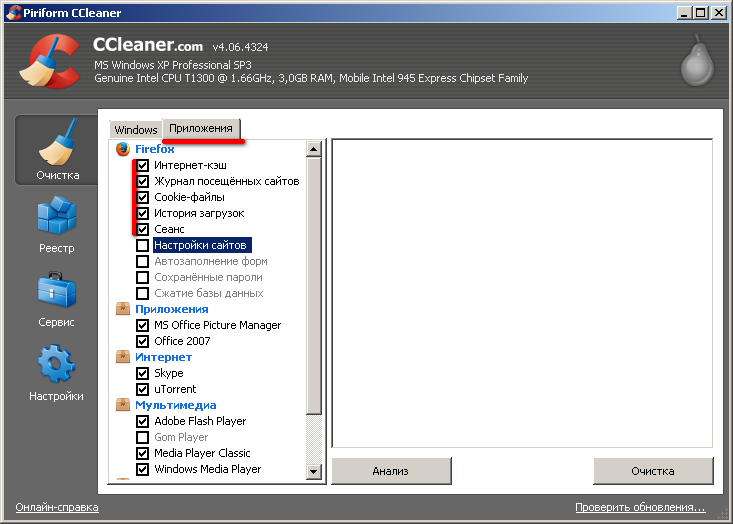
Як видно, тут за замовчуванням також виділена очищення історії, а очищення даних буде здійснюватися тільки на вимогу користувача.
Таким чином, в даній статті було розглянуто 2 основних способи очищення кеш-пам'яті Firefox. Якщо пам'ять не очищати, ваш комп'ютер не зламається, але робота в інтернеті буде приносити незручності.
Як очистити кеш - відео.
Процес очищення кеша за допомогою програми Ccleaner.
У багатьох користувачів Інтернету, зокрема у тих, хто користується браузером Mozilla виникають питання як почистити cache не зашкодивши самому браузеру. Але перш ніж видаляти, потрібно розібратися, що це таке.
Кеш - це місце, де зберігаються копії, раніше відвіданих сторінок, а також картинки і інша мультимедія, яка необхідна для комфортного перегляду веб-сторінок.
Навіщо чистити Сache в Мозіль
По-перше, якщо ви часто відвідуєте Інтернет, буває на різних сайтах і жодного разу не чистили кеш, то на жорсткому диску накопичилася величезна кількість тимчасових файлів, які займають дуже багато місця. Число, займаної cache пам'яті може досягати навіть декількох гігабайт!
По-друге, не віддалений кеш, може перешкодити нормальній роботі сайту, оскільки дизайн сторінок може помінятися, але ви його не побачите через те, що браузер буде відкривати збережений старий дизайн.
очищення кешу
Почистити cache можна наступним шляхом:
- Заходимо в меню Mozilla, там вибираємо «Налаштування».
- Знаходимо там вкладку «Додаткові».
- Там є підзаголовок «кешуватися веб-вміст» і навпроти нього кнопка «Очистити», натискаємо по ній і весь кеш буде моментально видалений з вашого комп'ютера.
Після видалення сторінки будуть завантажуватися трохи довше, все це пов'язано з тим, що браузер буде створювати новий кеш і з часом швидкість завантаження відновитися.
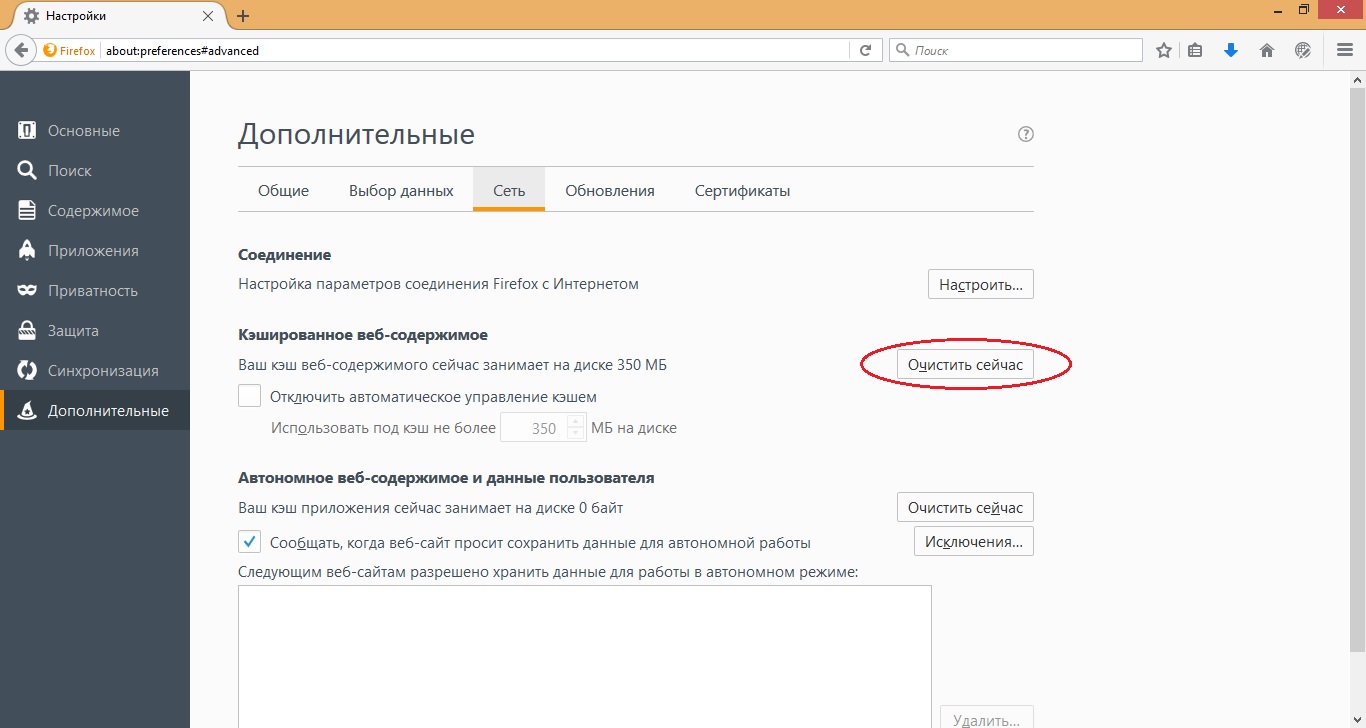
спосіб №2
Для того, щоб почистити cache в Мозіль є ще один легкий спосіб.
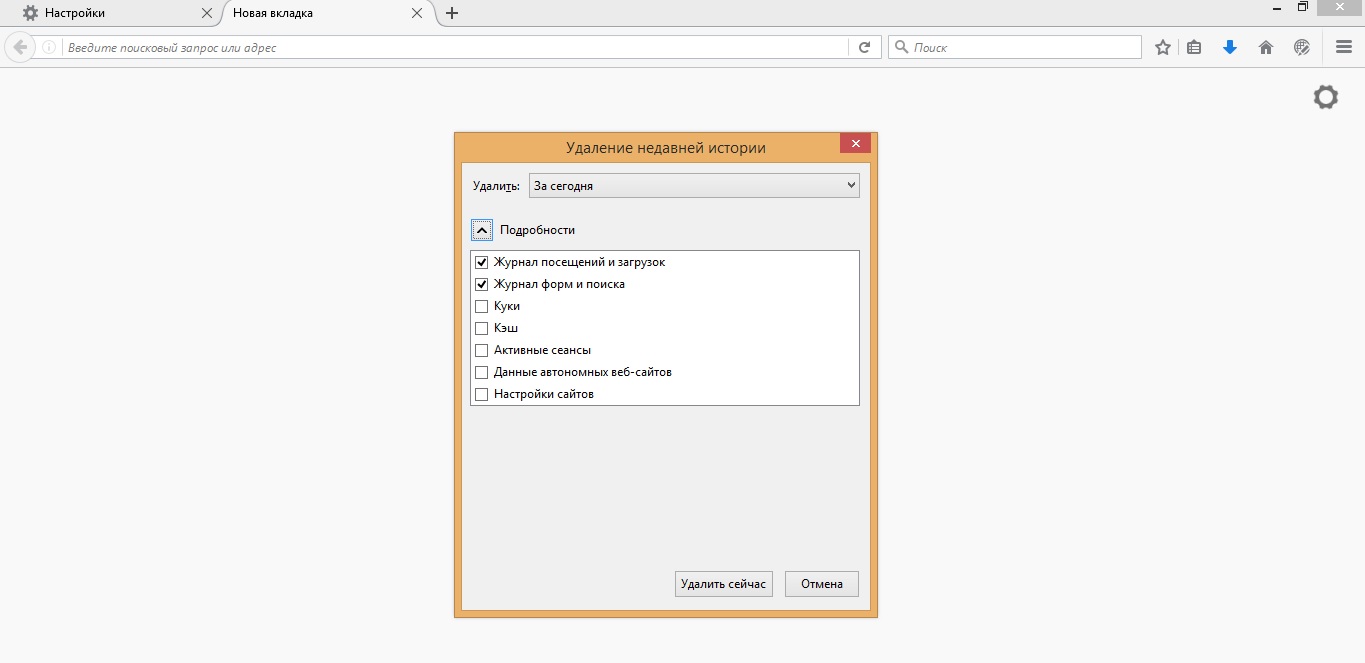
Чистимо cache використовуючи CCleaner
CCleaner - це програма, яка дозволять користувачем Windows без зайвих проблем і зусиль очищати і оптимізувати 32-бітові та 64-розрядні операційні системи.
Ця програма абсолютно безкоштовна. У неї інтуїтивно зрозумілий інтерфейс, тому розібратися в ній досить легко. Справедливості заради, варто відзначити, що вона видаляє не тільки кеш в браузерах, але і очищає кошик, звільняє місце на жорсткому диску, тим самим дозволяючи операційній системі Windows працювати швидше.
Так виглядає сам інтерфейс програми CCleaner. 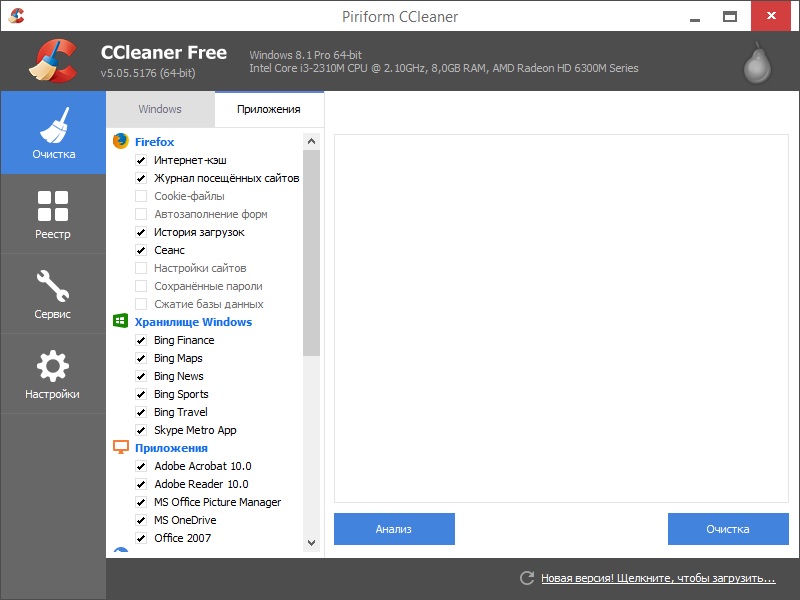
Щоб видалити весь непотрібний кеш, використовуючи цю утиліту, потрібно спочатку її завантажити. Зробити можна це на офіційному сайті розробника.
- Далі відкриваємо її і знаходимо вкладку «Очищення» (вона завжди розташована зліва).
- Кількома на «Додаток» і виставляємо галочки тільки на те, що ми хочемо видалити.
- Внизу вікна натискаємо на «Аналіз».
- Після проведеного аналізу з'явиться кнопка «Очищення», натискаємо на неї і чекаємо закінчення процесу.
- Після очищення закриваємо програму, весь непотрібний кеш був видалений автоматично.
Автоматичне очищення кешу в Мозіль
У цьому браузері можна налаштувати так, щоб він сам чистив кеш. Для це всього лише потрібно:
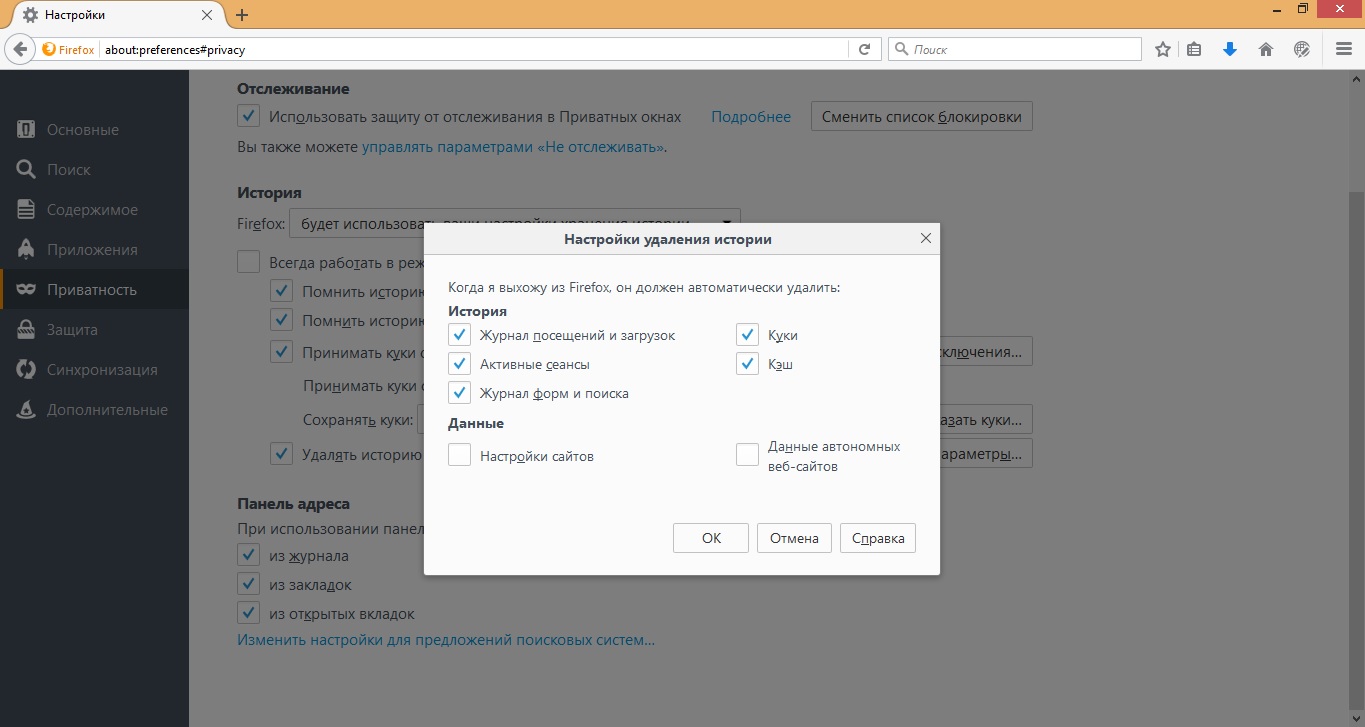
Останній спосіб очищення більш актуальний на останніх версіях браузера Mozilla Firefox, на інших він може просто не працювати. Також важливо пам'ятати, що очищення кеша необхідно проводити 2-3 рази в тиждень, можна рідше, але все залежить від завантаженості вашого браузера.
Всім по привіту! На зв'язку Іван Маслов! Дана стаття є логічним доповненням попередньої. Нагадую, минулий матеріал був присвячений темі. А зараз, я хочу розповісти вам як почистити кеш в мозила Фаерфокс.
Швидше за все, хтось із читачів уже чув це дивне слово, яке складається з трьох букв, а хтось чує його вперше. Тому буде правильніше, якщо почнемо з визначення.
Кеш - це свого роду якийсь простір на жорсткому диску ПК, яке займає інтернет-браузер під свої потреби, там він тимчасово зберігає інформацію (картинки, сценарії, текст і т.д.) завантажену з часто відвідуваних сайтів, робиться це для того, щоб швидко завантажувати веб-ресурси і менше витрачати інтернет-трафік.
Навіщо потрібен кеш?
В першу чергу давайте з'ясуємо, для чого він потрібен і яка від нього користь. Наведу детальний приклад. Уявіть, що ви зайшли вперше на мій блог. Дії вашого браузера: він відправляє купу запитів на сервер, завантажує повністю всі елементи відкритої сторінки (Зображення, відео, скрипти, текст і т.д.) і паралельно зберігає їх у себе у тимчасовому сховищі (Кеш), при цьому завантаження відбувається в звичайному швидкісному режимі.
А тепер уявіть, що ви заходите на мій блог 2,5,10 раз. Дії вашого браузера: тепер він не відправляє купу запитів на сервер, а тільки перевіряє сторінку на зміни і в прискореному режимі швидко завантажує мій блог, використовуючи інформацію, яку він раніше завантажив в своє тимчасове сховище.
Таким чином влаштовані всі сучасні браузери і програми. Тепер давайте підведемо підсумки навіщо він потрібен і які від нього переваги:
Економія інтернет-трафіку
швидке завантаження веб-сторінок
можливість зберігати з кешу раніше використану інформацію (відео, аудіо і т.д.)
Навіщо чистити кеш?
Як вам уже відомо, кеш сприяють миттєвої завантаження інформації на сайтах, за умови, що одного разу ці сайти вже відкривалися в браузері мозила Фаерфокс. А це як ви вже знаєте, є величезним плюсом і перевагою з точки зору швидкості завантаження і низького споживання каналу.
Згодом у багатьох користувачів Мозіли, накопичується величезна кількість інформації в файлах історії відвідувань і в кеші браузера, які як ви знаєте зберігаються на вашому комп'ютері. За рахунок цього витрачається вільний простір на жорсткому диску, а Firefox починає подвисать і повільніше працювати.
Тому для оптимізації і поліпшення роботи операційної системи і браузера, потрібно періодично очищати кеш від накопичених тимчасових файлів. Як почистити кеш в мозила Фаерфокс? Читайте нижче детальну покрокову інструкцію.
Як очистити кеш в Firefox
Тепер давайте займемося тим, заради чого ви відкрили цю статтю. Відразу скажу робиться все досить швидко і просто, зараз ви переконаєтеся в цьому самі.
Крок №1. Перше що необхідно зробити, це зайти в головне горизонтальне меню (іконка з трьома смужками), яке знаходиться у верхньому правому кутку Мозіли:
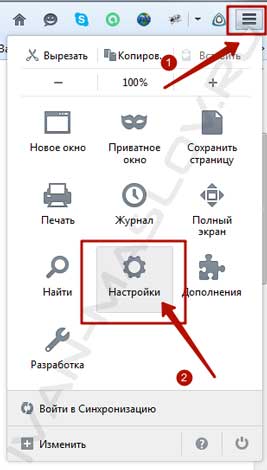
У контекстному меню вибираємо розділ «Налаштування».
Крок №2. Перед вами відкриється вікно даного розділу, в ньому необхідно вибрати пункт «Додаткові»:
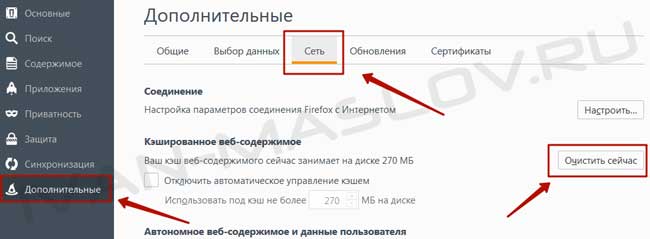
Тут вибираємо вкладку «Мережа» і натискаємо на кнопочку «Очистити зараз»:
На цьому все, я ж казав що весь цей процес робиться просто і швидко. Тепер ви знаєте як почистити кеш в мозила Фарфокс, робіть це регулярно і тоді ви будете літати на своєму Firefox по всьому інтернету без уповільнень і гальм.
Корисна порада ! Для того щоб прискорити процес чищення кешу, скористайтеся гарячими клавішами - SHIFT + CTRL + DEL і ви миттєво опинитеся в меню, де вам залишиться тільки вибрати вміст, який треба почистити.
Якщо ви активно працюєте в браузері Mozilla Firefox, наприклад, весь день, то погодьтеся постійно заходити і чистити кеш як мінімум почне напружувати і відволікати від роботи. Щоб цього не трапилося, можна зробити один раз автоматичну настройку, а далі система буде робити все за вас. Про те, як цей зробити, читайте нижче.
Автоматичне очищення кешу в Firefox
Пропоную Вашій увазі докладний посібник , Вивчивши яке ви зможете налаштувати автоматичну чистку тимчасового сховища вашого браузера Mozilla. Ця установка займе у вас всього лише 1 хвилину часу. Приступимо.
Крок №1. У розділі «Налаштування», в якому ми тільки працювали, переходимо на вкладку "Налаштування":
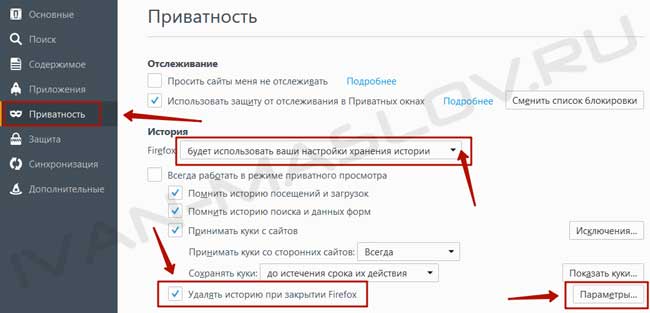
У віконці, посередині знаходимо випадає і вибираємо в ньому параметр «Буде Використовувати власні налаштування історії» і ставимо галку біля рядка «Видаляти історію при закриття Firefox».
Крок №2. Після дій, виконаних в минулому кроці, стане активною додаткова кнопка налаштувань «Параметри», яка знаходиться в нижній частині вікна з правого боку (дивіться скріншот вище). Натискаємо на цю кнопку:
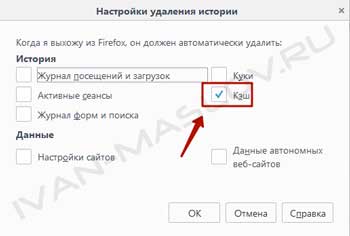
У віконці, що з'явилося ставимо галку в пункті «Кеш» і натискаємо на кнопку «Ок». Тепер коли ви будете виходити з мозила Фаерфокс, очищення буде робиться автоматично. Якщо ви хочете, щоб при виході з Firefox очищалися і інші дані (куки, журнал відвідувань, збережені паролі і т.д.), тоді поставте навпроти них галочки.
Підіб'ємо підсумки, тепер ви володієте секретної технікою як почистити кеш в мозила Фаерфокс в ручному і автоматичному режимі :-) Був радий вам допомогти. Побачимося на блозі!
Кеш використовується браузером Mozilla для зберігання необхідної для їх роботи тимчасової інформації. Сюди завантажуються сторінки сайтів, музика і відео, які ви переглядаєте в режимі онлайн, різні дані браузерних ігор і веб-додатків. У даній статті описується, як очистити пам'ять кеш браузера Mozilla Firefox, і переглянути інформацію, в ній міститься.
Файли записуються в кеш Firefox, заміщаючи собою старіші. Цей процес протікає безперервно, поки ви працюєте в Інтернеті. Однак велика кількість циклів перезапису може бути перервано будь-яким збоєм в системі або самої Мозіль. В результаті подібних неполадок вміст cache-пам'яті може відображатися не зовсім коректно. Щоб виправити подібні проблеми , Необхідно просто почистити вміст файлу cache.
налаштування браузера
Якщо ви хочете почистити кеш, видалити файли cookie або очистити історію переглядів в Мозіль - вам необхідно скористатися спеціальним вбудованим інтерфейсом. Його можна знайти на сторінці:
Весь процес, як правило, займає всього кілька секунд. По його завершенні рекомендується перезапустити Firefox перед подальшою роботою в Інтернеті. Аналогічним чином ви можете почистити історію браузера, збережені паролі і куки.
Як переглянути вміст
Перед тим, як очистити кеш в Мозіль, ви можете переглянути файли, які в нього збережені. Для цього вам буде потрібно відкрити Firefox, в пошуковий рядок ввести або скопіювати наступне «about: cache? device = disk» і натиснути Ентер.
На сторінці, ви можете побачити 3 розділу:
- Memory - це список даних, які зараз зберігаються в оперативній пам'яті комп'ютера.
- Disk - файли, збережені на жорсткий диск в службову директорію браузера.
- App - окремий кеш для виконуваних за допомогою браузера додатків.
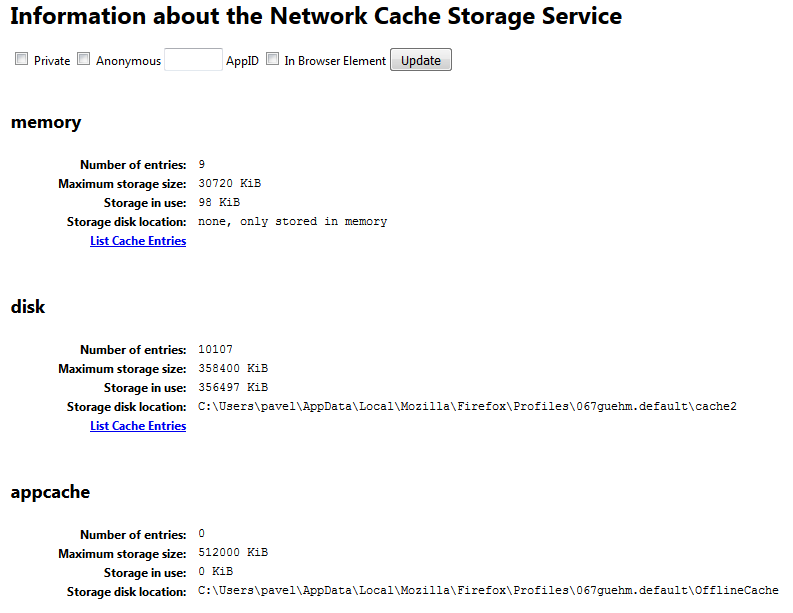
Ви можете ознайомитися з кожним списком, клацнувши по посиланню «List Entries» в кожному з розділів. Почистити вміст через даний інтерфейс, на жаль, неможливо.
Стаття була корисна?
Навіщо чистити кеш?Як очистити кеш в Мозіль?
Навіщо потрібен кеш?
Як почистити кеш в мозила Фаерфокс?
Стаття була корисна?